Привет, в этом мануале я расскажу тебе, как прошить или обновить марадер в модулях на базе ESP32U, например: ESP32 и 3в1 от Rotten Mechanism. Эта инструкция также применима и для других подобных модулей, потому как общие принципы остаются неизменны.
Обновление прошивки через приложение:
Это самый простой вариант — оба модуля имеют слот для microSD карты и можно воспользоваться им по назначению =)
- Скачайте последнюю прошивку для плат LDDB
- Переименуйте скачанный файл вида esp32_marauder_v***************_esp32_lddb.bin в update.bin и скопируйте его на microSD карточку для внешнего модуля.
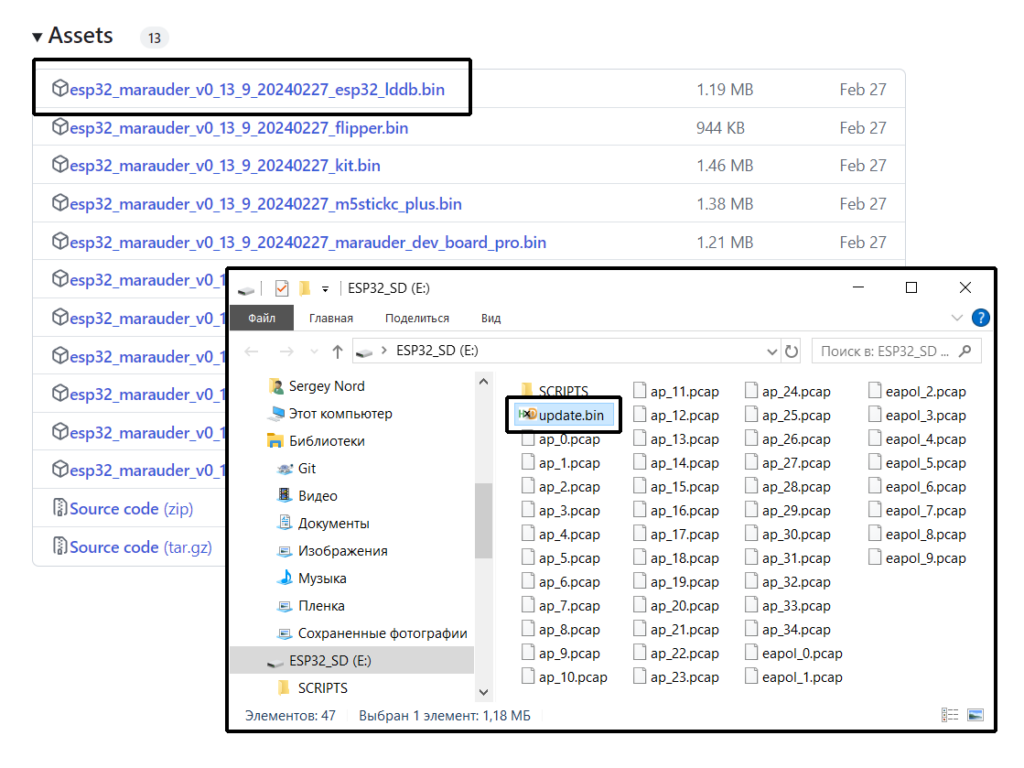
- Вставьте карточку в модуль, зайдите в приложение [ESP32] WiFi Marauder, выберите пункт [Update sd].
- Обновление запустится, а по его окончанию обновления модуль перезапустится автоматически. Нажмите кнопку [Назад] и можете пользоваться приложением в обычном режиме.
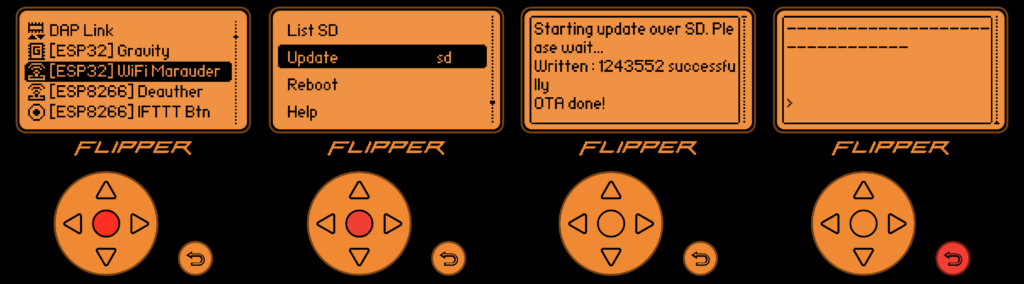
Полная прошивка:
Это уже посложнее
- Для начала скачайте необходимые файлы: Bootloader, Partitions, Boot App, и саму прошивку для плат LDDB
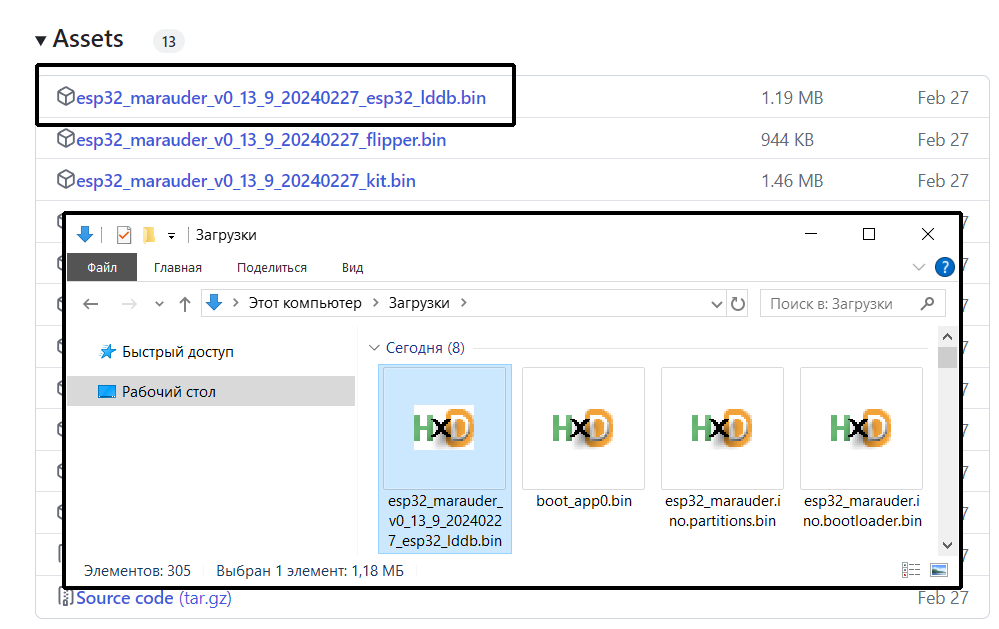
На этом этапе теперь можно воспользоваться приложением ESP Flasher, это будет максимально просто и безболезненно.
- Закиньте файлы прошивки на флешку флипа любым удобным способом
- Подключите модуль с зажатой кнопкой [BOOT]
- Зайдите в приложение и через пару секунд отпустите кнопку
- Нажмите Manual Flash
- Выберите файлы прошивки в соответствии с адресами как на картинке через одну ниже
- Теперь можно зашить прошивку через пункт [>]FLASH — Fast или Slow
Кстати, таким способом можно прошить и любую другую прошивку, например FlipperHTTP
А если вам хочется заморочиться, то можно воспользоваться старым способом:
- Зайдите на сайт веб-приложения для прошивки
- На флиппере перейдите в пункт меню GPIO->USB-UART Bridge и подключите его к компьютеру по USB, в настройках при этом необходимо выбрать Baudrate 115200
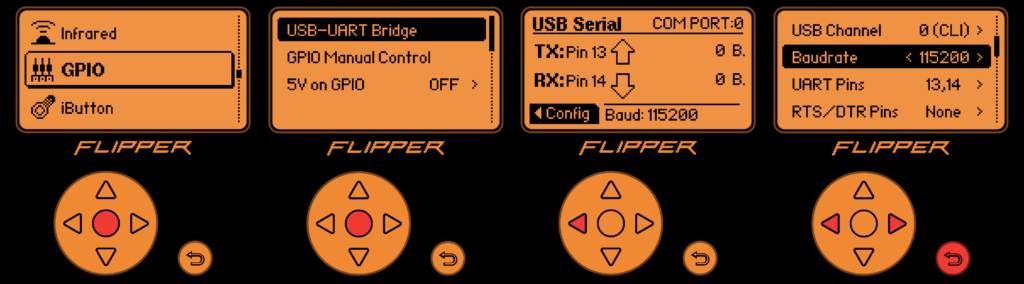
Также вы можете воспользоваться любым USB-UART конвертером вместо флипа, это существенно упростит вам жизнь, так как не придётся ловить тайминги подключения
- Если у вас модуль ESP32, или одна из последних ревизий 3в1, то просто подключите его к флипперу с зажатой кнопкой [BOOT], которая находится на верхней грани модуля (А если у вас модуль 3в1 старой ревизии, то всё гораздо интереснее — места для кнопки внутри модуля на тот момент не нашлось, поэтому она выведена на гребёнку. Соедините попарно макетными проводами мама-папа контакты 5V, GND, TX, RX на модуле и на флиппере (RX в TX и наоборот), после чего замкните между собой контакты IO0 и GND на модуле, например пинцетом и сдвиньте переключатель питания направо в положение NRF/ESP чтобы включить питание модуля)
- Нажмите в веб-приложении [CONNECT], выберите ваш флиппер во всплывающем окне и подождите около 5 секунд для выполнения подключения к модулю. Это может получится далеко не с первого раза, по итогу вы увидите форму выбора файлов.
- Выберите скачанные в первом пункте файлы в порядке, как на скриншоте ниже, обратите внимание на корректность адресации в памяти (слева в блоках 0х), затем нажмите [PROGRAM]
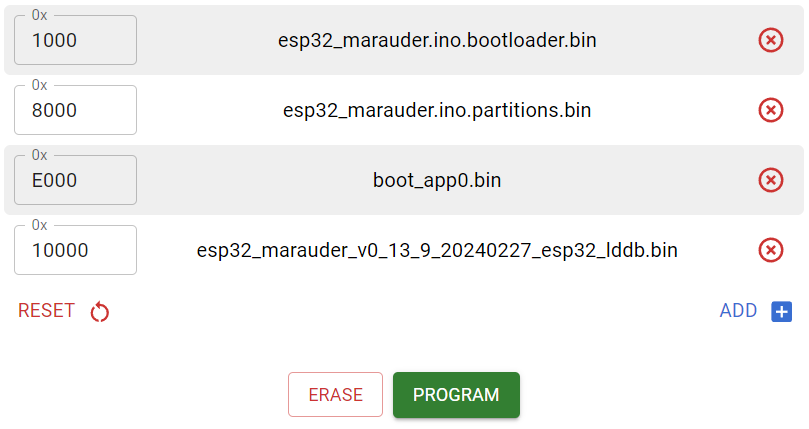
После окончания процесса прошивки проверьте в логе веб-приложения, что всё прошло успешно, переподключите модуль и собственно и всё.
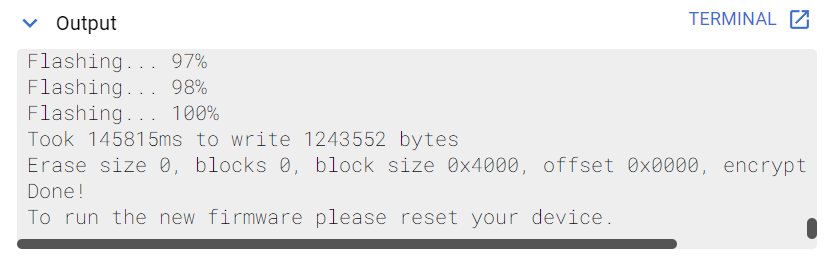
По мере нахождения неточностей статья будет исправлена и дополнена =)

Все то же самое можно сделать прямо с Флиперра при помощи ESP Flasher https://github.com/0xchocolate/flipperzero-esp-flasher
Готово, немного поправил статью.